Основы работы в Photoshop

| Измерительный инструментПосле многолетних запросов "Почему у вас нет измерительного инструмента?" разработчики фирмы Adobe наконец-то включили его в Photoshop 5. Забавнее всего то, что, насколько нам известно, пользователи еще даже не поняли, что он уже появился. Это плохо, поскольку инструмент "измеритель" очень полезен для измерения расстояний и углов (он скрыт под инструментом "пипетка"). Отметим, что в Photoshop 6 изменен клавиатурный эквивалент этого инструмента: раньше использовалась клавиша (U), а теперь – клавиша (I).
Результаты измерений выводятся на палитре Info. Там отображаются угол, размеры по горизонтали и вертикали, а также координаты курсора. При этом используются единицы измерения, установленные в диалоговом окне Units & Rulers Preferences. Подсказка. Измерение перед поворотом. Перед сканированием вы размещаете изображения на сканирующей поверхности строго под прямым углом. Но иногда вам приходится выравнивать изображения, просканированные кем-то другим. И здесь "измеритель" может оказать вам добрую услугу. Если сразу после обращения к этому инструменту выбрать команду Arbitrary в подменю Rotate Canvas в меню Image, в открывшемся диалоговом окне будет уже указан угол, заданный измерительной линией. Здесь нужно иметь в виду два обстоятельства. Во-первых, угол, указанный в диалоговом окне Rotate Canvas, обычно более точен по сравнению с тем, что показывает палитра Info, и поэтому может несколько отличаться (в пределах полградуса). Во-вторых, если величина угла превышает 45 градусов, Photoshop вычитает ее из 90 градусов – предполагается, что вы собираетесь поворачивать холст против часовой стрелки и выравнивать его не по горизонтальной оси, а по вертикальной. Способы измерения 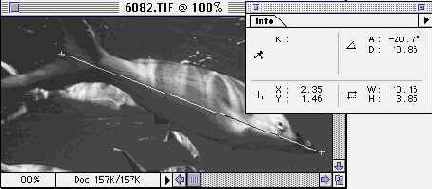 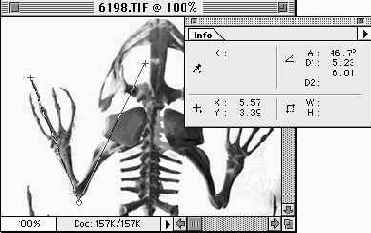 Рис. 2.14. Угломер показывает величину измеряемого угла |